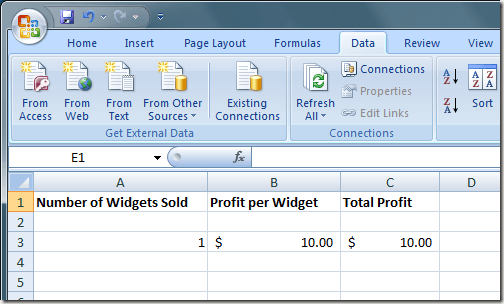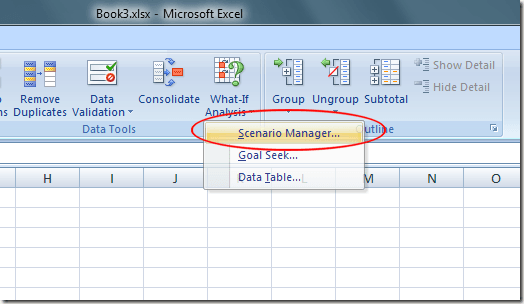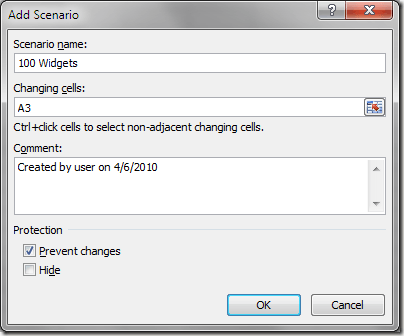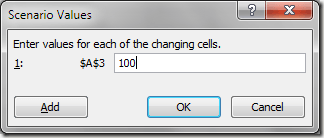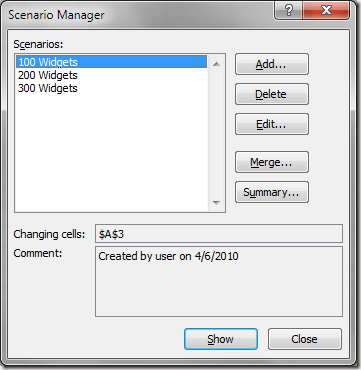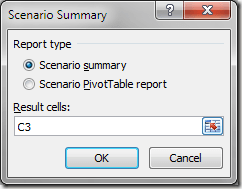एक्सेल की एक अनदेखी सुविधा एक व्हाट-इफ विश्लेषण उपकरण है जो आपको अपनी स्प्रेडशीट में मानों को बदले बिना विभिन्न परिदृश्यों का पता लगाने की अनुमति देता है। यह फ़ंक्शन अर्थशास्त्र और प्रबंधन प्रमुखों के साथ-साथ व्यवसाय मालिकों के लिए विशेष रूप से उपयोगी है क्योंकि आप देख सकते हैं कि मॉडल, सूत्र और अनुमानित मुनाफे को कैसे प्रभावित करते हैं।
एक्सेल का क्या-विश्लेषण विश्लेषण टूल
मान लीजिए कि आपके पास विगेट्स बेचने वाले छोटे व्यवसाय हैं और आपने यह निर्धारित किया है कि आप अपने द्वारा बेचे जाने वाले प्रत्येक विजेट के लिए $ 10 लाभ कमाएंगे। इन विगेट्स को बेचने से अपने लाभ को समझने के लिए, आप एक्सेल में वर्कशीट बनाते हैं जो इस तरह दिखता है:
ध्यान दें कि सेल ए 3 में चित्र प्रदर्शित करता है बेचे गए विगेट्स की संख्या और बी 3 में आंकड़ा बेचे जाने वाले प्रति विजेट का लाभ दर्शाता है। सी 3 में आंकड़े को निम्नलिखित सूत्र के साथ गणना की गई थी:
= A3 * B3
और $ 10 लाभ पर 1 विजेट बेचने से लाभ का प्रतिनिधित्व करता है।
हालांकि, आपको बेचे गए विगेट्स की विभिन्न संख्याओं पर आपके कुल लाभ में रुचि हो सकती है। मान लीजिए, उदाहरण के लिए, आप जानना चाहते हैं कि यदि आप 100, 200, या 300 विजेट बेचते हैं तो आपका लाभ क्या होगा।
ऐसा करने का एक तरीका यह है कि हम प्रत्येक परिदृश्य के लिए A3 में आकृति को बदलना चाहते हैं। ऊपर पहचाना गया दूसरे शब्दों में, आप ए 3 से 100 बदल सकते हैं और सी 3 में लाभ में परिवर्तन को नोट कर सकते हैं। इसके बाद आप 200 और 300 के लिए भी ऐसा कर सकते हैं। हालांकि, एक्सेल के व्हाट-इफ़ विश्लेषण विश्लेषण को इस तरह के अवसर के लिए डिज़ाइन किया गया था।
एक्सेल के व्हाट-इफ विश्लेषण टूल का उपयोग करने के लिए, डेटारिबन पर टैब और डेटा टूल्स अनुभाग के अंतर्गत क्या-अगर विश्लेषणटूल बटन ढूंढना। क्या-अगर विश्लेषणबटन पर क्लिक करें और विकल्पों की सूची से परिदृश्य प्रबंधकचुनें।
अब आपको परिदृश्य प्रबंधक विंडो को देखना चाहिए। जोड़ेंबटन पर क्लिक करें और एक्सेल आपको पहले परिदृश्य का नाम देने के लिए कहता है। आप जो भी नाम चाहते हैं उसे चुन सकते हैं लेकिन आपके द्वारा बनाए गए परिदृश्य के वर्णनात्मक व्यक्ति को चुनना बुद्धिमान होगा। हमारे उदाहरण के लिए, परिदृश्य 100 विजेटका नाम दें।
चेंजिंग सेल बॉक्स में, A3टाइप करें और फिर ठीक बटन।
दृश्यमान मान विंडो जो खुलती है, में 100टाइप करें और ठीक हैबटन। अनिवार्य रूप से आपने जो किया है, वह एक नया क्या-अगर परिदृश्य बनाता है जो कुल लाभ की गणना करेगा यदि ए 3 में बेचे गए विगेट्स की संख्या 100 थी।
<पी>दो और परिदृश्य बनाने के लिए ऊपर दिए गए चरणों को पूरा करें, एक 200 विजेटऔर 300 विजेटके लिए एक। पूरा होने पर, परिदृश्य प्रबंधक विंडो इस तरह दिखनी चाहिए:100 विजेटलेबल वाले परिदृश्य पर क्लिक करें और फिर दिखाएँबटन क्लिक करें। ध्यान दें कि सेल ए 3 100 में बदल जाता है और सेल सी 3 $ 1,000 में बदल जाता है। अब, 200 विजेटलेबल वाले परिदृश्य पर क्लिक करें और फिर दिखाएँबटन क्लिक करें। ध्यान दें कि सेल ए 3 200 में बदल जाता है और सेल सी 3 $ 2,000 में बदल जाता है। 300 विजेटलेबल वाले परिदृश्य के लिए ऐसा ही करें।
क्या-अगर परिदृश्य आपको पिछले चरणों में बनाए गए सभी परिदृश्यों का एक सारांश देखने देता है। सारांशबटन पर क्लिक करें और परिणाम सेल बॉक्स में C3टाइप करें।
ठीकक्लिक करें और एक्सेल एक नई वर्कशीट बनाता है जो आपके सभी परिदृश्यों को एक सुविधाजनक सारांश में प्रदर्शित करता है।
हालांकि सरल, यह उदाहरण दिखाता है कि Excel का क्या-क्या विश्लेषण कार्य कितना शक्तिशाली हो सकता है। डेटा और सूत्रों से भरे वर्कशीट का उपयोग करके, आप एक्सेल के साथ आसानी से उपयोगी व्हाट-इफ विश्लेषण परिदृश्य बना सकते हैं ताकि आप व्यक्तिगत कोशिकाओं को संपादित करने की परेशानी को बचा सकें ताकि यह देखने के लिए कि ये परिवर्तन अन्य कोशिकाओं में मानों को कैसे प्रभावित करेंगे। का आनंद लें!